Alles, was Sie wissen müssen: So posten Sie ein GIF auf Instagram [mit Bildern in jedem Schritt]
Instagram ist heute eine bekannte Social-Media-App. Benutzer können Geschichten teilen und Fotos für ihren Feed hochladen. Es wird auch verwendet, um mit ihren Liebsten und Freunden über GIFs zu kommunizieren. Aber Instagram postet GIFs? Wissen Sie So laden Sie ein GIF auf Instagram hoch und erfahren Sie durch Lesen des heutigen Beitrags mehr über den besten GIF-Maker.
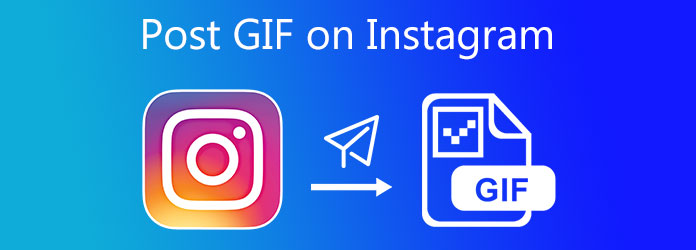
Können Sie GIFs auf Instagram hochladen? In seinem aktuellen Zustand ist Instagram nicht optimal dafür geeignet, GIFs direkt in Ihrem Feed zu posten, und Sie können Ihre GIFs nicht innerhalb der Instagram-Anwendung erstellen. Wenn Sie ein GIF auf Instagram posten möchten, ist die Verwendung einer Drittanbieter-App die schnellste und bequemste Methode. Sie können die GIPHY-App als beste Wahl verwenden.
Video Ultimate-Konverter ist mehr als nur ein Konvertierungstool. Es ermöglicht Ihnen, Ihr animiertes GIF zu erstellen. Sie können ein GIF für Instagram erstellen, indem Sie den GIF Maker im Toolbox-Kit verwenden; Sie können Text, Filter und Wasserzeichen auf das GIF anwenden. Das interessante Feature des Tools ist, dass Sie das animierte GIF auch in verschiedene Ausgabeformate wie MP4, MOV, FLV und mehr konvertieren können! Werfen Sie einen Blick auf die Möglichkeiten, wie Sie sofort GIFs für Instagram erstellen können.
Hauptmerkmale
Führen Sie den GIF Maker auf dem Desktop aus
Klicken Sie zunächst auf die Download-Schaltflächen oben, um Video Converter Ultimate herunterzuladen. Alternativ können Sie auch auf die GIF-Maker-Seite gehen und die Software auf Ihrem Computer installieren.
Wählen Sie den GIF-Maker
Navigieren Sie nach dem Start des Programms zum Werkzeugkasten in der Menüleiste und wählen Sie die GIF-Ersteller aus der Liste der auf der Benutzeroberfläche angezeigten Bearbeitungstools.

Fügen Sie ein Video hinzu, um ein GIF zu erstellen

Wenn Sie auf das GIF-Ersteller Klicken Sie auf die Schaltfläche, werden Sie auf eine andere Seite weitergeleitet, auf der Sie Ihre Mediendatei hochladen können. Sie haben die Möglichkeit, entweder Video zu GIF oder Foto zu GIF auszuwählen. In dieser Anleitung Video zu GIF ist ausgewählt, weil wir GIFs aus Videos erstellen werden. Sie können jetzt die Videodatei importieren, die Sie in das GIF-Format konvertieren möchten.
Klicken Sie auf die Loop-Animation
Überprüfen Sie immer, ob die Animationsschleife Die Funktion wird nach dem Importieren eines Videos aktiviert. Im Wesentlichen bedeutet dies, dass das GIF das Video dupliziert.
Notiz: Bitte beachten Sie, dass das GIF nicht als Schleife angezeigt wird, wenn die Schleifenanimation deaktiviert ist. Es wird sich dann als einfaches Video ohne jegliche Animation herausstellen.

Bearbeiten Sie das animierte GIF
Sie können das GIF vor der Konvertierung ansprechender gestalten, indem Sie zunächst Effekte darauf anwenden. Drücken Sie die Bearbeiten Schaltfläche neben dem Vorschau Anschließend können Sie im Filterund dann Kontrast, Dichte, Schärfe und Farbton des GIFs im Grundeffekt Klicken Sie auf OK wenn Sie mit den Änderungen an der Datei fertig sind.

Exportieren Sie das GIF
Klicken Sie abschließend auf das GIF generieren Schaltfläche, um das animierte GIF auf Ihren Computer zu übertragen. Jetzt können Sie das GIF erneut abspielen und auf Ihren Social-Media-Konten teilen!

GIPHY bietet nur eine Lösung zum Konvertieren eines beliebigen GIF in eine perfekt geloopte 15 Sekunden lange MP4-Datei, die Sie direkt auf Instagram veröffentlichen können.
A. Verwenden der GIPHY-App
Starten Sie die Giphy-App auf Ihrem Telefon. Navigieren Sie zu Flugzeug Schaltfläche neben dem GIF. Nachdem Sie auf diese Schaltfläche getippt haben, werden Ihnen verschiedene Social-Media-Konten angezeigt. Klicken Sie dann auf BIKE24 nutzt für den genannten Dienst die technische Plattform von Instagram (Facebook Ireland Ltd., 4 Grand Canal Square, Dublin 2,.
Wenn Sie auf die App klicken, wird sofort Instagram geöffnet. Dann haben Sie zwei Möglichkeiten. Sie können Ihrem Feed ein GIF als Beitrag hinzufügen oder Ihrer Instagram-Story ein GIF hinzufügen.
Wenn Sie die Option Fütternwird ein 15 Sekunden langes GIF in einer Schleife in einen Beitrag eingefügt. Wenn Sie dann die Geschichte, ein 15 Sekunden langes GIF in Endlosschleife führt Sie zum Story-Erstellung Werkzeuge.
B. Auf dem Desktop
Öffnen Sie einen Browser und gehen Sie zur Hauptwebsite von Giphy. Wählen Sie das gewünschte GIF aus, das Sie auf Instagram veröffentlichen möchten. Nachdem Sie es ausgewählt haben, werden Sie auf die Detailseite weitergeleitet. Klicken Sie auf Aktieund klicken Sie auf die BIKE24 nutzt für den genannten Dienst die technische Plattform von Instagram (Facebook Ireland Ltd., 4 Grand Canal Square, Dublin 2, Symbol.
Wenn Sie auf die Instagram-Schaltfläche klicken, wird ein Popup-Fenster mit einer E-Mail angezeigt. Geben Sie Ihr E-Mail-Konto ein und wählen Sie Schicken.
Giphy schickt dir eine E-Mail. Lade sie jetzt auf dein Handy herunter und poste das GIF auf deinem Instagram-Konto.
Mit Video Converter Ultimate können Sie GIF im Handumdrehen in Videos umwandeln. Sehen Sie sich die folgenden Schritte an, um das animierte GIF in ein Video umzuwandeln.
Um die Dinge zuerst einzurichten, starten Sie den Video Converter Ultimate auf Ihrem Desktop. Wählen Sie beim Start die Konverter Registerkarte in der oberen Menüleiste.
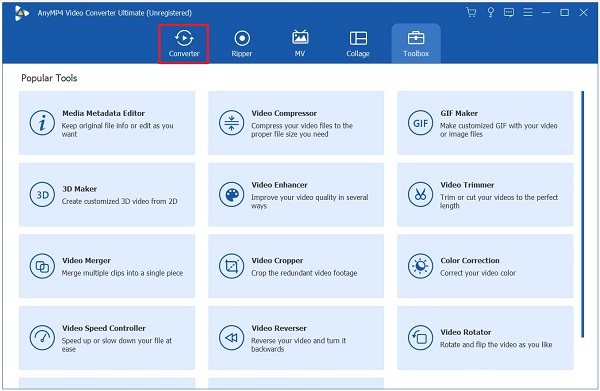
Als nächstes fügen Sie das GIF aus dem Ordner hinzu, indem Sie auf Plus (+) Taste.
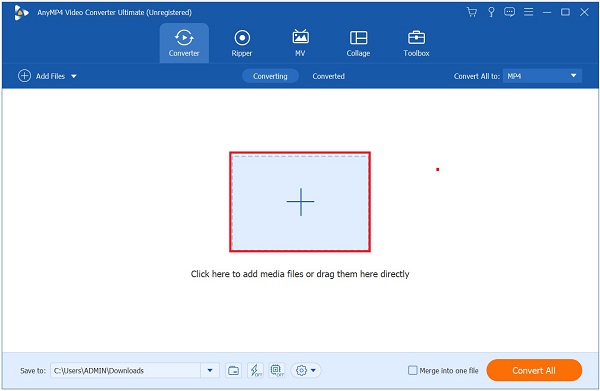
Konvertieren Sie das GIF in ein Video, indem Sie auf das Format Symbol, aktivieren Sie das Kontrollkästchen Video > MP4 und wählen Sie die Wie die Quelle Taste.
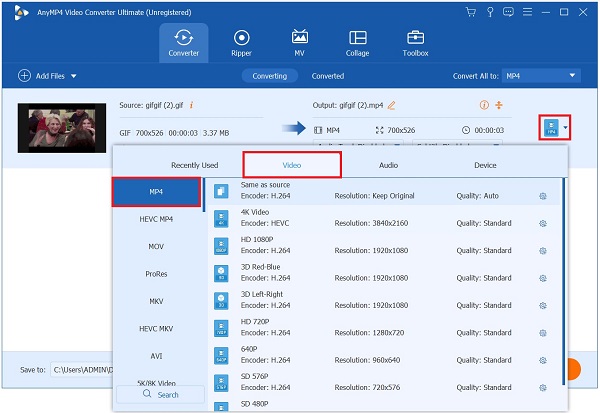
Speichern Sie anschließend alle Änderungen mit einem Klick auf Konvertieren alle Taste.
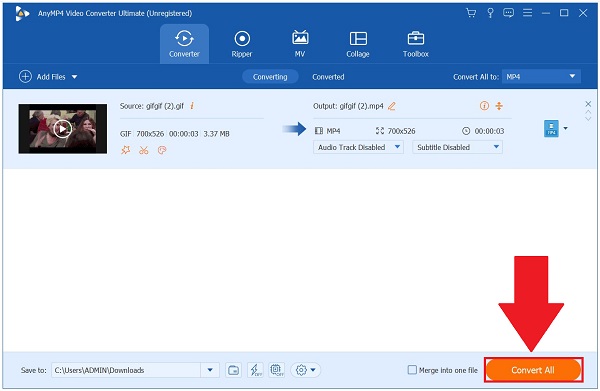
Klicken Sie abschließend auf das Umgewandelt und suchen Sie die Ordner Symbol, um eine Vorschau des Videos auf Ihrem Desktop anzuzeigen. Jetzt können Sie das Video in seinem ursprünglichen Dateiordner wiedergeben.
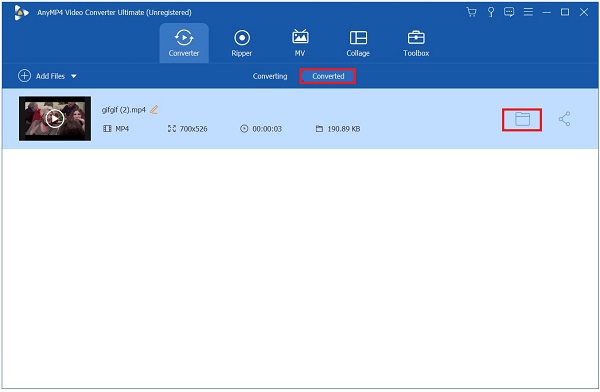
Tippen Sie zunächst auf die Instagram-App und starten Sie sie auf Ihrem Telefon. Suchen Sie die Plus (+) und wählen Sie die Geschichte Symbol.
Beim Schlagen der Geschichte Symbol und wählen Sie das gewünschte Foto aus, das Sie in Ihrer Story verwenden möchten.
Klicken Sie anschließend auf die Aufkleber Symbol und suchen Sie nach dem GIF Abschnitt
Wählen Sie die gewünschte GIF Sie Ihrem Foto hinzufügen möchten.
Nach dem Hinzufügen können Sie nun auf die Schaltfläche Deine Geschichte Klicken Sie auf die Schaltfläche und lassen Sie Ihre Freunde Ihr Foto mit einem animierten GIF darin sehen.
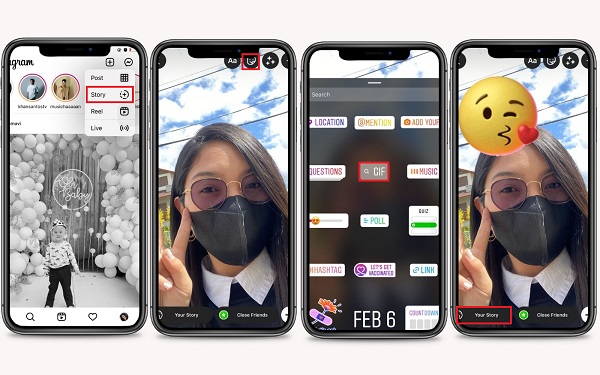
Drücken Sie zunächst die Nachricht Schaltfläche in der oberen rechten Ecke des Bildschirms.
Navigieren Sie nach dem Klicken zum Schicken Schaltfläche neben dem Videoanruf Schaltfläche. Geben Sie den Benutzernamen ein, an den Sie ein animiertes GIF senden möchten.
Nachdem Sie den Benutzernamen ausgewählt haben, an den Sie ein GIF senden möchten, klicken Sie auf Plaudern Schaltfläche, um Sie zu Ihrem Konversationsfenster weiterzuleiten.
Klicken Sie anschließend auf GIF Taste zwischen den Bild Und Navigation Symbole. Suchen Sie nun nach dem gewünschten GIF und tippen Sie darauf, um es schnell zu senden.
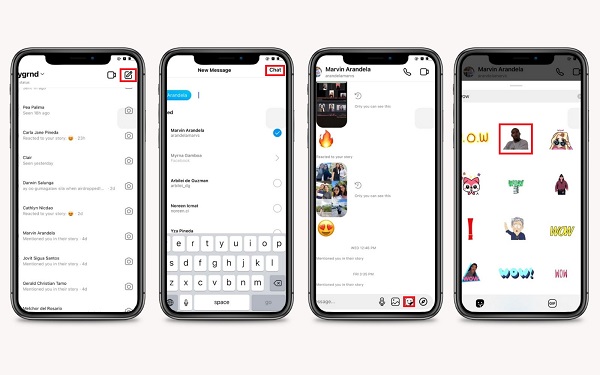
Weiterführende Literatur
So bearbeiten Sie ein GIF: Lernen Sie die besten GIF-Editoren kennen
So erstellen Sie mit den 5 besten GIF-Makern GIFs aus Bildern
Ist es möglich, das GIF auf Instagram in MP4 zu konvertieren?
Auf jeden Fall, ja! Indem Sie eine Drittanbieter-App verwenden. Sie können den Video Converter Ultimate verwenden, importieren Sie Ihre Datei auf dem Plus (+) Klicken Sie auf die Schaltfläche, wählen Sie MP4 als gewünschtes Medienformat und exportieren Sie es sofort, indem Sie auf die Konvertieren alle Taste.
Kann ich meinen Instagram-Reels GIFs hinzufügen?
Ja, das können Sie. Sie müssen lediglich die Animation Klicken Sie auf die Schaltfläche auf dem Bildschirm und fügen Sie das gewünschte GIF zu Ihren Rollen hinzu.
Warum kann ich keine GIFs auf Instagram hochladen?
Sie können nicht einfach ein GIF auf Instagram posten, es sei denn, Sie verwenden eine Drittanbieter-App. Da die Entwickler das Tool jedoch ständig verbessern, können Sie Ihrem Beitrag ein GIF hinzufügen, indem Sie auf die Schaltfläche „Giphy GIF“ klicken.
Das ist alles, was dazu zu sagen ist! Wir haben alles abgedeckt von So laden Sie ein GIF auf Instagram hochsowie wie Sie Ihr animiertes GIF erstellen mit Video Ultimate-Konverter. Wir glauben, dass dieser Blogbeitrag Ihnen bei Ihren Upload-Anforderungen hilfreich war. Sie können das Tool selbst ausprobieren, indem Sie es herunterladen!
Mehr lesen
Die 3 besten kostenlosen Methoden zum Online-Konvertieren animierter GIF-Dateien in AVI
Möchten Sie Ihre animierte Datei von GIF in AVI umwandeln? Dann sind Sie hier richtig, denn dies ist eine konkrete Anleitung.
Umsetzbares Tutorial zum Konvertieren von GIF in MP4 auf PC/Mac/iOS/Android
Wie konvertiert man GIF-Bilder in MOV-Videos? Hier sind fünf Methoden, um die Aufgabe unter Windows, Mac und online ohne technische Kenntnisse zu erledigen.
Die 8 besten Größenanpassungsprogramme für animierte GIFs unter Windows, Mac OS X und online
Um die Größe von GIF-Bildern kostenlos und einfach zu ändern, können Sie die beste Lösung finden, indem Sie unsere Topliste der GIF-Größenänderungsprogramme für PCs, Macs und online lesen.
Die 5 besten Möglichkeiten zum Konvertieren von GIFs in MOV-Videos auf dem Desktop und online
Wie konvertiert man GIF-Bilder in MOV-Videos? Hier sind fünf Methoden, um die Aufgabe unter Windows, Mac und online ohne technische Kenntnisse zu erledigen.